Tâches de maintenance des bases de données
Les sections suivantes fournissent des instructions détaillées pour la programmation et l'accomplissement périodique des tâches de maintenance des bases de données de SunLink Server. Si vous effectuerez la plupart de ces tâches en utilisant l'outil SunLink Server Manager, vous devrez cependant pour quelques-unes d'entre elles recourir à la ligne de commande de SunLink Server.
Comment nettoyer les bases de données de SunLink Server
-
En utilisant SunLink Server Manager, connectez-vous en tant que super-utilisateur à l'ordinateur SunLink Server sur lequel vous voulez nettoyer une ou plusieurs bases de données.
-
Dans le panneau Affichage, double-cliquez sur Tâches puis double-cliquez sur Nettoyer les bases de données.
L'écran qui s'affiche comporte la liste des bases de données à nettoyer.

L'assistant de nettoyage effectue les tâches suivantes sur les bases de données ci-après :
-
Il contrôle, répare et élague les entrées obsolètes de la base de données ACL (Liste de contrôle d'accès) et synchronise les informations ACL avec le système de fichiers Solaris.
-
Il contrôle et répare le Registre.
-
Il contrôle et répare la base de données SAM (Gestionnaire des comptes de sécurité)
-
-
Choisissez toutes les bases de données que vous voulez nettoyer, puis cliquez sur Suite.
-
Cliquez sur Terminer.
L'écran qui s'affiche indique la progression du nettoyage, les tâches terminées sont signalées par une coche, celles en attente par une flèche.
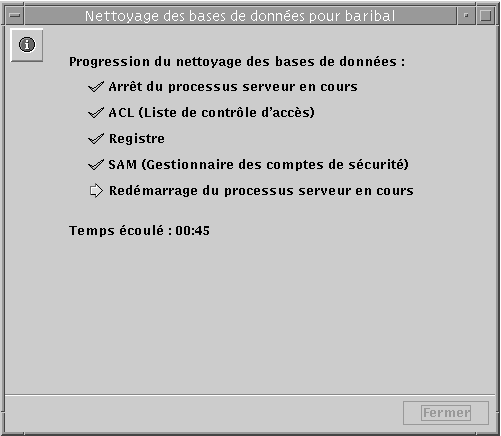
Comment sauvegarder les bases de données de SunLink Server
-
Dans le volet Affichage, double-cliquez sur Tâches puis double-cliquez sur Sauvegarder et restaurer les bases de données.
L'écran qui s'affiche présente les options de sauvegarde et de restauration.
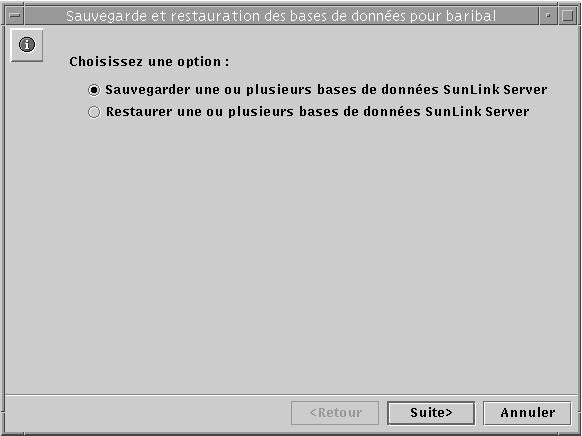
-
Sélectionnez Sauvegarder une ou plusieurs bases de données SunLink Server, puis cliquez sur Suite.
L'écran qui s'affiche contient la liste des bases de données que vous pouvez sauvegarder et comporte un champ de texte dans lequel vous pouvez indiquer le chemin du fichier de sauvegarde des bases de données. Vous devez savoir que le fichier de sauvegarde doit être stocké sous la forme d'un fichier Solaris dans un répertoire du système SunLink Server, et non pas localement. Si vous indiquez un chemin correspondant à un répertoire inexistant, une boîte de dialogue vous demandera si vous voulez que l'assistant crée pour vous ce répertoire.
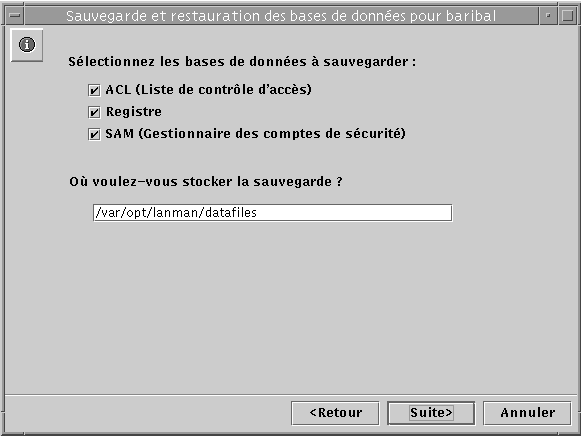
-
Sélectionnez toutes les bases de données que vous voulez sauvegarder, indiquez le nom de chemin du fichier de sauvegarde, puis cliquez sur Suite
L'écran qui s'affiche vous permet de spécifier si vous voulez que l'assistant Sauvegarde et restauration des bases de données se charge de l'arrêt et du redémarrage du serveur.
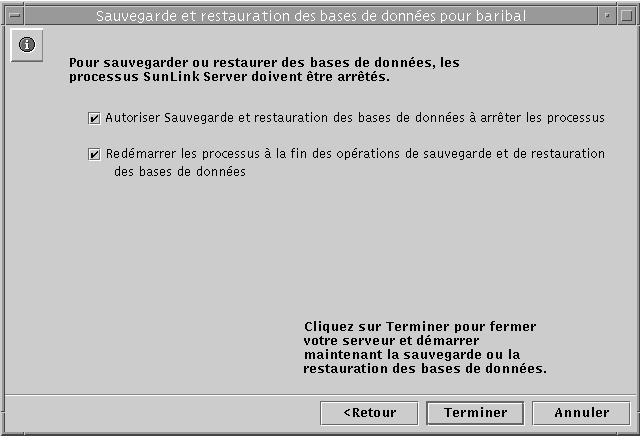
Le logiciel serveur doit être arrêté puis redémarré toutes les fois que l'assistant accomplit une tâche de maintenance. Si vous ne choisissez pas l'option "Autoriser Sauvegarde et restauration des bases de données à arrêter les processus," vous serez dans l'impossibilité de poursuivre la tâche de sauvegarde. Si vous choisissez l'option relative à l'arrêt automatique des processus SunLink Server par l'assistant, vous serez également invité à indiquer si vous voulez que ce même assistant redémarre le serveur une fois les tâches accomplies.
-
Choisissez si vous voulez que l'assistant Sauvegarde et restauration des bases de données se charge de l'arrêt et du redémarrage, puis cliquez sur Terminer.
L'écran qui s'affiche indique la progression de la sauvegarde, les tâches terminées sont signalées par une coche, celles en attente par une flèche.
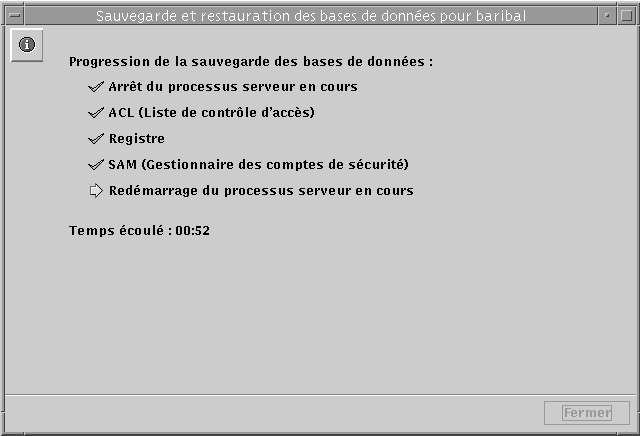
Comment restaurer des bases de données sauvegardées
-
En utilisant SunLink Server Manager, connectez-vous en tant que super-utilisateur à l'ordinateur SunLink Server sur lequel vous voulez restaurer une ou plusieurs bases de données sauvegardées.
-
Dans le volet Affichage, double-cliquez sur Tâches puis sur Sauvegarde et restauration de bases de données.
L'écran qui s'affiche présente les options de sauvegarde et de restauration.
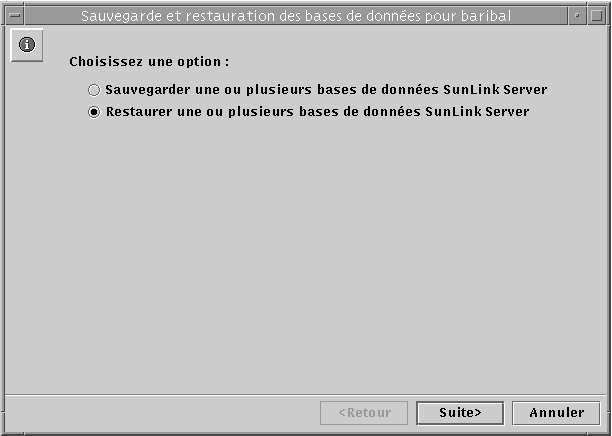
-
Sélectionnez Restaurer une ou plusieurs bases de données SunLink Server, puis cliquez sur Suite.
L'écran qui s'affiche comporte un champ de texte dans lequel vous devez spécifier le chemin du fichier de sauvegarde de base de données que vous voulez restaurer.
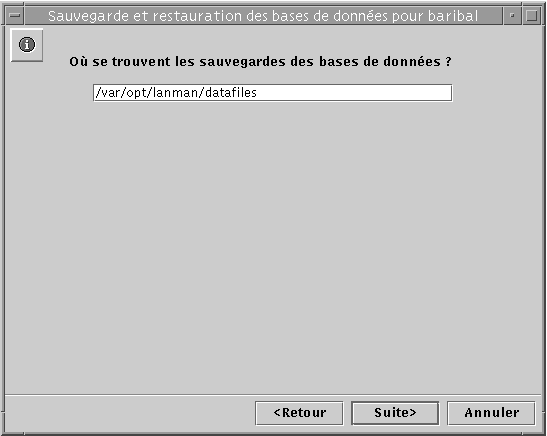
-
Entrez le nom de chemin du fichier de sauvegarde, puis cliquez sur Suite.
L'écran qui s'affiche comporte la liste des bases de données que vous pouvez restaurer.
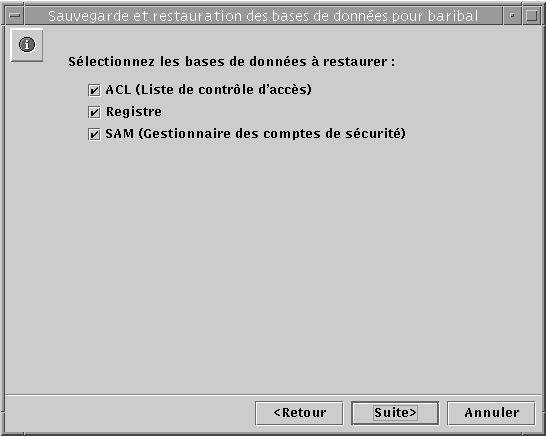
-
Sélectionnez tous les fichiers de bases de données que vous voulez restaurer puis cliquez sur Suite.
L'écran qui s'affiche vous permet de spécifier si vous voulez que l'assistant Sauvegarde et restauration des bases de données se charge de l'arrêt et du redémarrage du serveur.
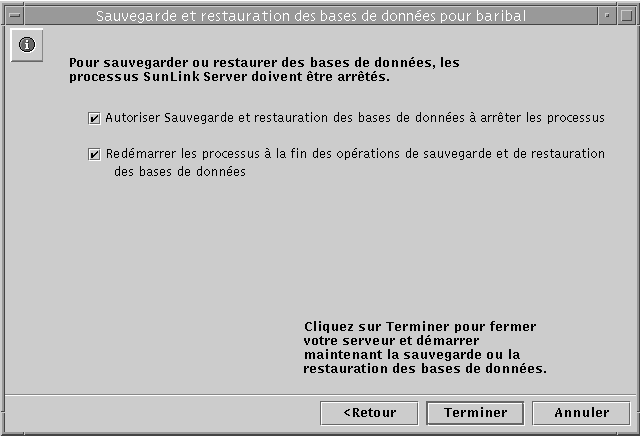
Le logiciel serveur doit être arrêté puis redémarré toutes les fois que l'assistant accomplit une tâche de maintenance. Si vous ne choisissez pas l'option "Autoriser Sauvegarde et restauration des bases de données à arrêter les processus," vous serez dans l'impossibilité de poursuivre la tâche de restauration. Si vous choisissez l'option relative à l'arrêt automatique des processus SunLink Server par l'assistant, vous serez également invité à indiquer si vous voulez que ce même assistant redémarre le serveur une fois les tâches accomplies.
-
Choisissez si vous voulez que l'assistant Sauvegarde et restauration des bases de données se charge de l'arrêt et du redémarrage, puis cliquez sur Terminer.
L'écran qui s'affiche indique la progression de la restauration, les tâches terminées sont signalées par une coche, celles en attente par une flèche.
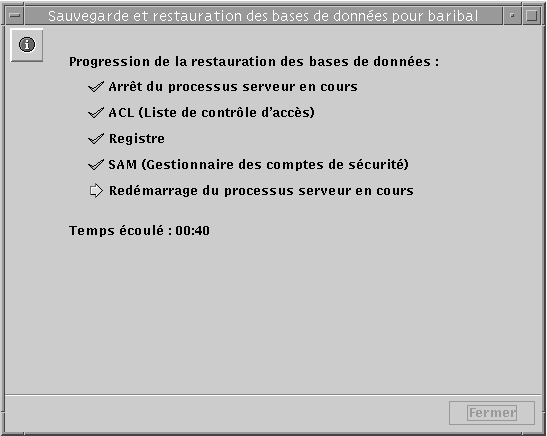
Comment programmer le nettoyage et la sauvegarde des bases de données
-
Dans le volet Affichage, double-cliquez sur Tâches puis sur Programmer la maintenance des bases de données.
L'écran qui s'affiche présente les options de nettoyage et de sauvegarde.
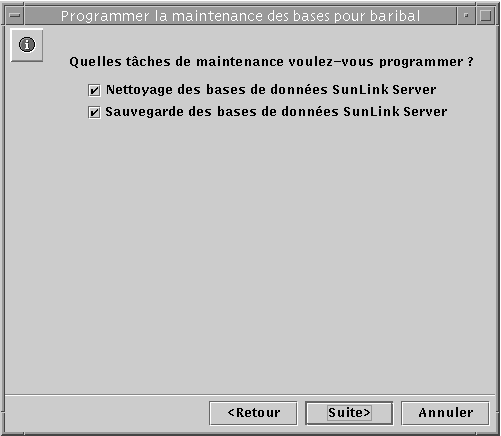
-
Choisissez l'une de ces options ou les deux puis cliquez sur Suite.
(L'écran qui s'affiche dépendra de si vous avez choisi l'une de ces tâches ou les deux.)
L'écran qui s'affiche contient la liste des bases de données à nettoyer automatiquement.
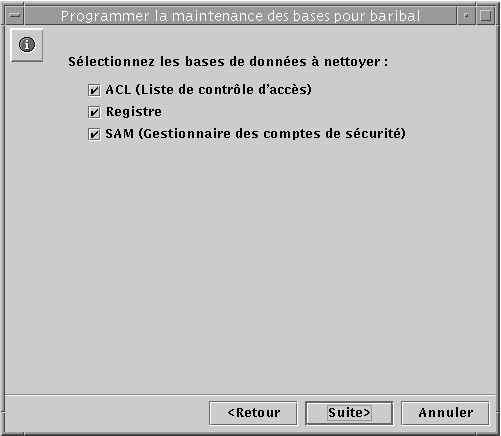
-
Choisissez toutes les bases de données que vous voulez nettoyer, puis cliquez sur Suite.
L'écran qui s'affiche contient la liste des bases de données à sauvegarder automatiquement et comporte un champ de texte dans lequel vous devez entrer le chemin de votre fichier de sauvegarde de bases de données. Vous devez savoir que le fichier de sauvegarde doit être stocké sous la forme d'un fichier Solaris dans un répertoire du système SunLink Server, et non pas localement. Si vous indiquez un chemin correspondant à un répertoire inexistant, une boîte de dialogue vous demandera si vous voulez que l'assistant crée pour vous ce répertoire.
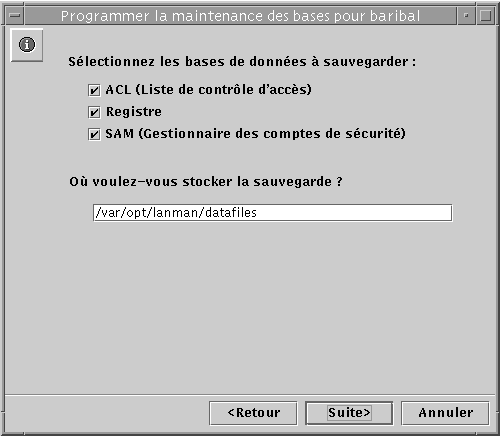
-
Choisissez toutes les bases de données que vous voulez sauvegarder, spécifiez le nom de chemin du fichier de sauvegarde, puis cliquez sur Suite.
L'écran qui s'affiche vous permet de spécifier si vous voulez que l'assistant Maintenance des bases de données se charge de l'arrêt et du redémarrage du serveur.
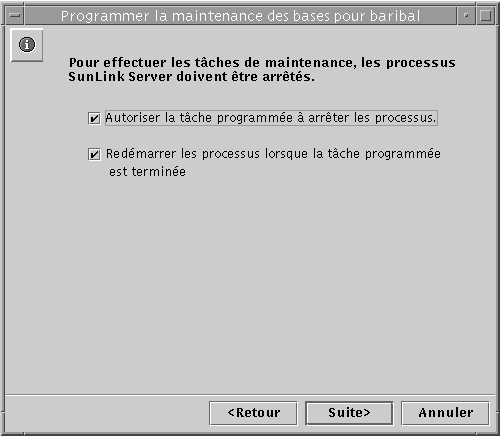
Le logiciel serveur doit être arrêté puis redémarré toutes les fois que l'assistant accomplit une tâche de maintenance. Si vous ne choisissez pas l'option "Autoriser Maintenance des bases de données à arrêter les processus," vous serez dans l'impossibilité de poursuivre la programmation de la maintenance. Si vous choisissez l'option relative à l'arrêt automatique des processus SunLink Server par l'assistant, vous serez également invité à indiquer si vous voulez que ce même assistant redémarre le serveur une fois les tâches accomplies.
-
Choisissez si vous voulez que l'assistant Maintenance des bases de données se charge de l'arrêt et du redémarrage, puis cliquez sur Suite.
L'écran qui s'affiche vous permet de spécifier la fréquence des tâches de maintenance : une seule fois, tous les jours, toutes les semaines ou tous les mois. La valeur par défaut est toutes les semaines.
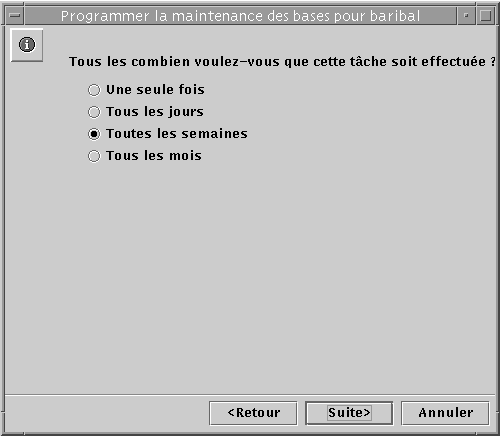
-
Sélectionnez la fréquence à laquelle vous voulez que les tâches de maintenance soient exécutées puis cliquez sur Suite.
L'écran qui s'affiche vous permet de choisir avec plus de précision les heures des tâches de maintenance ; les options différeront selon la fréquence choisie :
-
Une seule fois - Vous devez choisir une heure et une date précises.
-
Tous les jours - Vous devez choisir une heure du jour.
-
Toutes les semaines - Vous devez choisir un jour de la semaine et une heure du jour.
-
Tous les mois - Vous devez choisir un jour précis du mois et une heure du jour.
-
-
Spécifiez les jours, les dates et les heures, puis cliquez sur Suite.
L'écran qui s'affiche comporte un récapitulatif de vos choix et vous permet de les modifier.
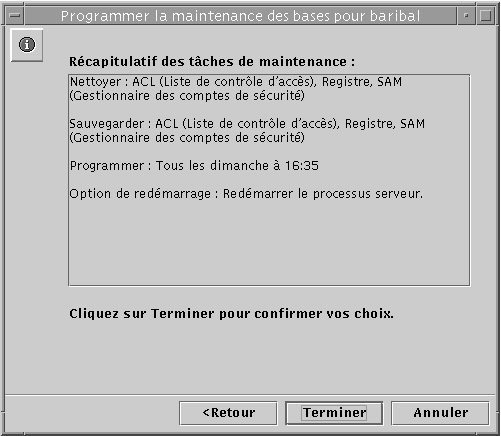
-
Examinez le récapitulatif des tâches de maintenance, puis cliquez sur Terminer pour confirmer vos choix et activer la programmation de maintenance définie ou sur Retour pour modifier vos choix.
Une fois que vous avez confirmé vos choix et programmé vos tâches de maintenance, un récapitulatif des tâches programmées s'affichera toutes les fois que vous ouvrirez l'assistant des tâches de maintenance. Ce récapitulatif apparaîtra également dans le panneau d'informations SunLink Server Manager du serveur concerné.
Une fois vos tâches de maintenance programmées, vous pouvez changer la programmation -- ou la supprimer complètement -- à tout moment. Pour tout détail, reportez-vous à la section suivante, "Comment afficher, modifier ou supprimer des tâches de maintenance de bases de données programmées"."
Comment afficher, modifier ou supprimer des tâches de maintenance de bases de données programmées
-
En utilisant SunLink Server Manager, connectez-vous en tant que super-utilisateur à l'ordinateur SunLink Server sur lequel vous voulez programmer des tâches de maintenance.
-
Dans le volet Affichage, double-cliquez sur tâches puis sur Programmer la maintenance des bases de données.
L'écran qui s'affiche contient un récapitulatif des tâches de maintenance qui ont été programmées.
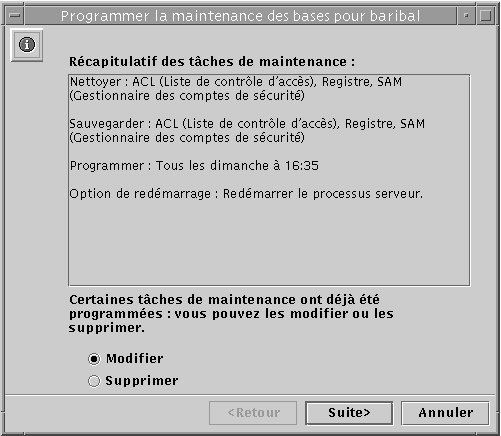
-
Effectuez l'une, au choix, des actions suivantes :
-
Sélectionnez Modifier, cliquez sur Suite puis suivez les procédures expliquées dans la section précédente, "Comment programmer le nettoyage et la sauvegarde des bases de données".
-
Sélectionnez Supprimer, cliquez sur Suite puis passez à l'Étape 4.
-
-
Cliquez sur Terminer pour confirmer que vous voulez supprimer les tâches de maintenance spécifiées.
Comment compresser la base de données WINS
-
Connectez-vous à l'ordinateur WINS SunLink Server en tant que super-utilisateur.
-
Arrêtez le serveur WINS en tapant la commande suivante :
net stop wins
-
Compressez la base de données WINS en tapant la commande suivante :
winsadm -c
-
Démarrez le serveur WINS en tapant la commande suivante :
net start wins
- © 2010, Oracle Corporation and/or its affiliates
